蓝牙是一种无线技术,可以用于连接多种设备,如耳机、键盘、鼠标等,因此在Windows 11中,蓝牙功能也很重要,但最近有用户在进行Win11电脑的蓝牙设备连接时,却总是找不到蓝牙图标
蓝牙是一种无线技术,可以用于连接多种设备,如耳机、键盘、鼠标等,因此在Windows 11中,蓝牙功能也很重要,但最近有用户在进行Win11电脑的蓝牙设备连接时,却总是找不到蓝牙图标的存在,对此Win11系统没有蓝牙图标怎么办呢?今天自由互联小编就来教大家解决的方法。
Win11电脑蓝牙图标不见了如何解决?
1. 在任务栏中点击WiFi图标,在页面中选择蓝牙单击右键,选择【设置】。
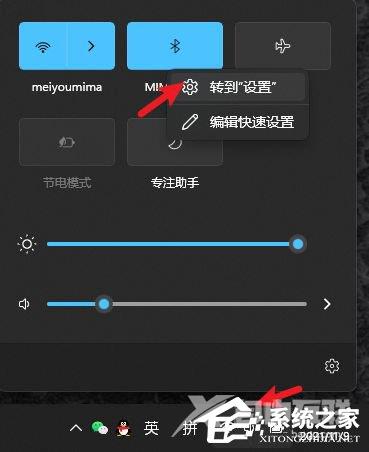
2. 在页面中点击【更多蓝牙设置】。
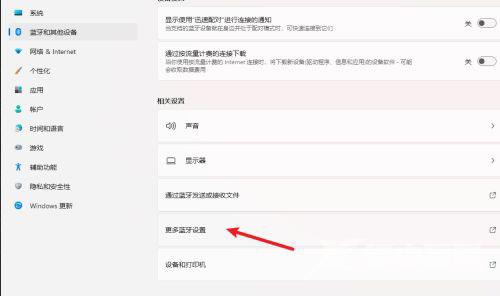
3. 在选项中选择【在通知区域显示蓝牙图标】,点击应用。
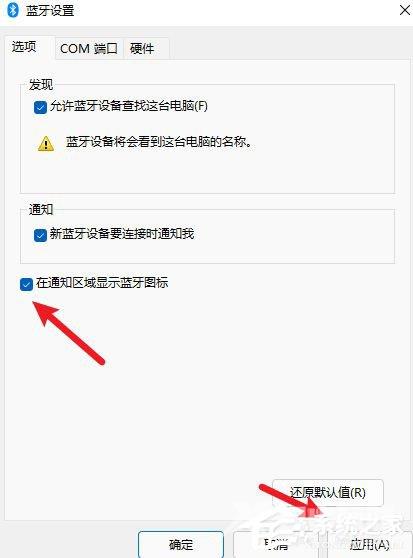
4. 蓝牙图标显示成功。
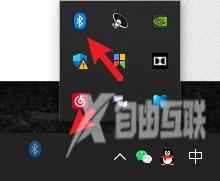
以上就是自由互联自由互联小编为你带来的关于“Win11系统没有蓝牙图标怎么办-Win11电脑蓝牙图标不见了如何解决”的全部内容了,希望可以解决你问题,感谢您的阅读,更多精彩内容请关注自由互联官网。
